వార్జోన్ 2.0 ప్లేయర్లు గేమ్ ఆడుతున్నప్పుడు లాగ్ మరియు నత్తిగా మాట్లాడే సమస్యలను ఎదుర్కొంటున్నారు. కొంతమంది వినియోగదారుల కోసం విండోస్ అప్డేట్ను ఇన్స్టాల్ చేసిన తర్వాత ఇది జరిగింది, మరికొందరు వారి BIOS ఫర్మ్వేర్ వెర్షన్ అపరాధి అని కనుగొన్నారు.

వార్జోన్ 2
సందేహాస్పద సమస్య సంభవించడానికి అనేక కారణాలు ఉన్నాయి మరియు ఈ వ్యాసంలో, మీ కోసం సమస్యను పరిష్కరించడానికి మీరు ఉపయోగించే అనేక పద్ధతులను మేము జాబితా చేసాము. ప్రతి సందర్భంలోనూ కారణం మారవచ్చు కాబట్టి ప్రతి టెక్నిక్ మీ కోసం పని చేయకపోవచ్చు. కాబట్టి, మీ సమస్య పరిష్కరించబడే వరకు మీరు వాటిని చూసేటట్లు చూసుకోండి.
1. గ్రాఫిక్స్ సెట్టింగ్లను మార్చండి
మీరు గేమ్ప్లే నత్తిగా మాట్లాడేటప్పుడు మీరు చేయవలసిన మొదటి పని మీ గ్రాఫిక్స్ సెట్టింగ్లను తగ్గించడం. మీకు హై-ఎండ్ PC లేనప్పుడు మరియు మీ సెట్టింగ్లు ఎక్కువగా సెట్ చేయబడినప్పుడు ఇది గణనీయంగా సహాయపడుతుంది.
అటువంటి సందర్భంలో, మీ గ్రాఫిక్స్ సెట్టింగ్లను హై నుండి మీడియంకు మార్చడం మీ FPSని పెంచడంలో మరియు గేమ్ప్లేను సులభతరం చేయడంలో సహాయపడుతుంది. వార్జోన్ 2లో ఐదు ప్రీసెట్లు ఉన్నాయి, మీరు పెట్టె వెలుపల ఉపయోగించవచ్చు. ఇవి కనిష్ట, ప్రాథమిక, సమతుల్య, అల్ట్రా, మరియు విపరీతమైనది.
మీ గేమ్ప్లేలో తేడా ఉందో లేదో తెలుసుకోవడానికి మీరు పేర్కొన్న ప్రీసెట్లలో ఒకదాన్ని ఉపయోగించవచ్చు. ప్రత్యామ్నాయంగా, మీరు గ్రాఫిక్స్ సెట్టింగ్లను మాన్యువల్గా మార్చవచ్చు మరియు అనుకూల కాన్ఫిగరేషన్ను కలిగి ఉండవచ్చు. మీరు ఈ రహదారిపైకి వెళితే, మీరు కొన్ని సెట్టింగ్లను సర్దుబాటు చేయాల్సి ఉంటుంది వివరాలు & అల్లికలు , గ్లోబల్ క్వాలిటీ, షాడో & లైటింగ్ , మరియు పోస్ట్ ప్రాసెసింగ్ ప్రభావాలు .
చివరగా, మీరు మీ గేమ్ రిజల్యూషన్ను కూడా మార్చవచ్చు, ఇది తరచుగా గణనీయమైన వ్యత్యాసాన్ని కలిగిస్తుంది. గ్రాఫిక్స్ సెట్టింగ్లను మార్చడం వలన సమస్యను పరిష్కరించలేకపోతే, దిగువ క్రింది పద్ధతికి వెళ్లండి.
2. గేమ్ ఓవర్లేలను నిలిపివేయండి
మీరు మీ కంప్యూటర్లో ఉపయోగించే కొన్ని థర్డ్-పార్టీ అప్లికేషన్లు తరచుగా గేమ్ ఓవర్లేలతో వస్తాయి. ఈ అతివ్యాప్తులు గేమ్ ఆడుతున్నప్పుడు అప్లికేషన్ను యాక్సెస్ చేయడానికి మిమ్మల్ని అనుమతిస్తాయి. ఇది ట్యాబ్ అవుట్ సమస్య నుండి మిమ్మల్ని రక్షించినప్పటికీ, ఫీచర్ ఖర్చుతో వస్తుంది.
గేమ్లో ఓవర్లేలు కొన్నిసార్లు గేమ్ పనితీరును దెబ్బతీస్తాయి, ముఖ్యంగా కొన్ని గేమ్లలో ఇతర వాటి కంటే. అటువంటి దృష్టాంతంలో, మీరు మీ కంప్యూటర్లో ఇన్స్టాల్ చేసిన వివిధ అప్లికేషన్ల ఇన్-గేమ్ ఓవర్లేలను నిలిపివేయవలసి ఉంటుంది.
ఈ రోజుల్లో కనిపించే అత్యంత సాధారణ ఓవర్లేలను డిసేబుల్ చేసే దశల ద్వారా మేము మిమ్మల్ని తీసుకెళ్తాము.
అసమ్మతి
- మొదట, తెరవండి అసమ్మతి మీ కంప్యూటర్లో క్లయింట్.
- మీ ప్రొఫైల్ చిహ్నం పక్కన, క్లిక్ చేయండి గేర్ చిహ్నం వెళ్ళడానికి సెట్టింగ్లు.
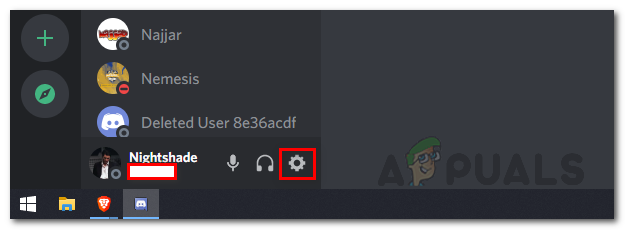
డిస్కార్డ్ సెట్టింగ్లకు నావిగేట్ చేస్తోంది
- అప్పుడు, ఎడమ వైపున, క్రిందికి స్క్రోల్ చేసి, మారండి గేమ్ అతివ్యాప్తి .
- అక్కడ, క్లిక్ చేయండి గేమ్ ఓవర్లేను ప్రారంభించండి దాన్ని ఆఫ్ చేయడానికి స్లయిడర్.
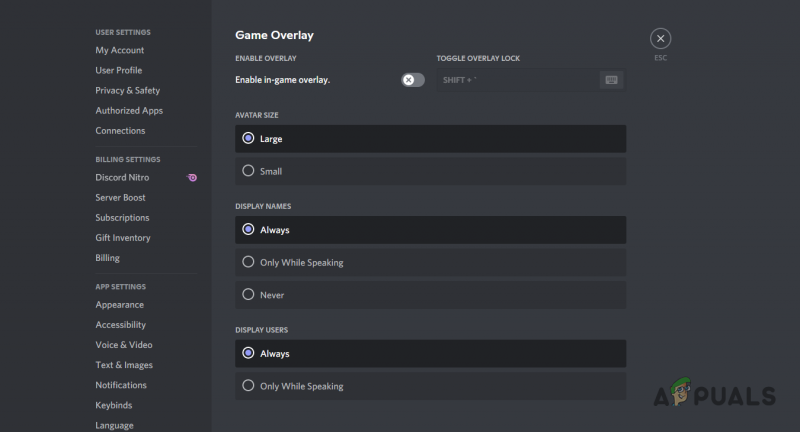
డిస్కార్డ్ ఓవర్లేను నిలిపివేస్తోంది
మీరు స్నేహితులతో కమ్యూనికేట్ చేయడానికి ఏదైనా ఇతర అప్లికేషన్ని ఉపయోగిస్తుంటే, గేమ్లో ఓవర్లే ఒకటి ఉంటే దాన్ని డిసేబుల్ చేయాలని నిర్ధారించుకోండి.
జిఫోర్స్ అనుభవం
- తెరవడం ద్వారా ప్రారంభించండి జిఫోర్స్ అనుభవం అనువర్తనం.
- ఎగువ-ఎడమ మూలలో, క్లిక్ చేయండి గేర్ చిహ్నం సెట్టింగ్లను తెరవడానికి.
- అప్పుడు, న జనరల్ ట్యాబ్, పక్కన ఉన్న స్లయిడర్పై క్లిక్ చేయండి గేమ్ ఓవర్లే దీన్ని డిసేబుల్ చేసే ఎంపిక.
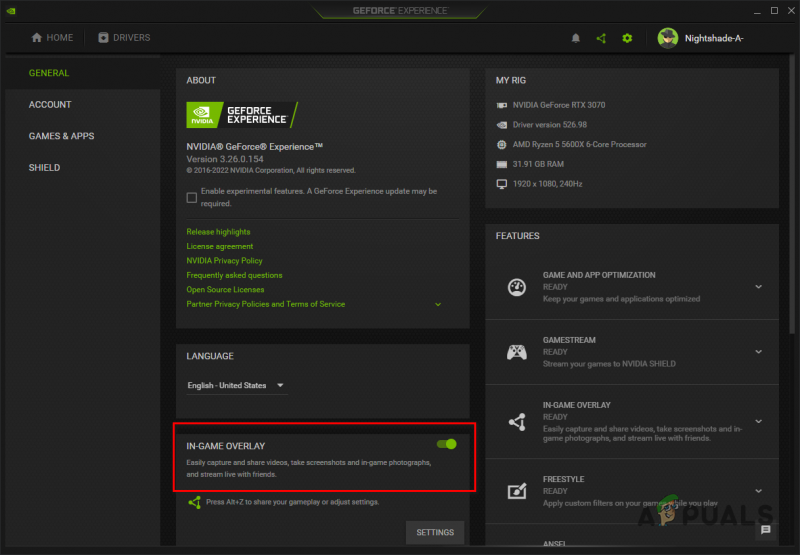
గేమ్ ఓవర్లేలో GeForce అనుభవాన్ని నిలిపివేస్తోంది
మీరు ఉపయోగించే వివిధ అప్లికేషన్ల యొక్క గేమ్ ఓవర్లేలను మీరు డిసేబుల్ చేసిన తర్వాత, అది తేడాను కలిగిస్తుందో లేదో చూడండి. ఫ్లిప్ సందర్భంలో, కింది పద్ధతికి వెళ్లండి.
3. గ్రాఫిక్స్ డ్రైవర్లను నవీకరించండి
గేమింగ్ విషయానికి వస్తే, గ్రాఫిక్స్ డ్రైవర్లు కీలక పాత్ర పోషిస్తారు. గేమ్లు మీ గ్రాఫిక్స్ కార్డ్పై ఎక్కువగా ఆధారపడతాయి మరియు మీ మదర్బోర్డ్లోని గ్రాఫిక్స్ కార్డ్తో కమ్యూనికేట్ చేయడానికి డ్రైవర్లు ఉపయోగించబడుతున్నందున ఇది స్పష్టంగా ఉంది.
వినియోగదారులు పాత వెర్షన్ని ఉపయోగిస్తుంటే వారి గ్రాఫిక్స్ డ్రైవర్లను అప్డేట్ చేయమని Warzone 2 ఆటగాళ్లను వారి మొదటి లాంచ్లో అడుగుతోంది. చాలా మంది ఆటగాళ్ళు అలాంటి సూచనలను పట్టించుకోరు మరియు ఆటను కొనసాగిస్తారు.
కొన్ని సందర్భాల్లో ఇది బాగానే ఉన్నప్పటికీ, కాల్ ఆఫ్ డ్యూటీ మోడరన్ వార్ఫేర్ II ఆధారంగా రూపొందించబడిన Warzone 2 వంటి కొత్త గేమ్ కోసం, మీ గ్రాఫిక్స్ డ్రైవర్లను అప్డేట్ చేయడం అనేది మీరు నిర్లక్ష్యం చేయలేరు. మీ గ్రాఫిక్స్ డ్రైవర్లను అప్డేట్ చేయడానికి, మీరు ప్రస్తుత వాటిని అన్ఇన్స్టాల్ చేయాలి మరియు మీ తయారీదారు వెబ్సైట్ నుండి మీ కార్డ్ కోసం అందుబాటులో ఉన్న తాజా వెర్షన్ను డౌన్లోడ్ చేసుకోవాలి. దీన్ని చేయడానికి క్రింది సూచనలను అనుసరించండి:
- మొదట, తెరవండి పరికరాల నిర్వాహకుడు ప్రారంభ మెనులో దాని కోసం శోధించడం ద్వారా.
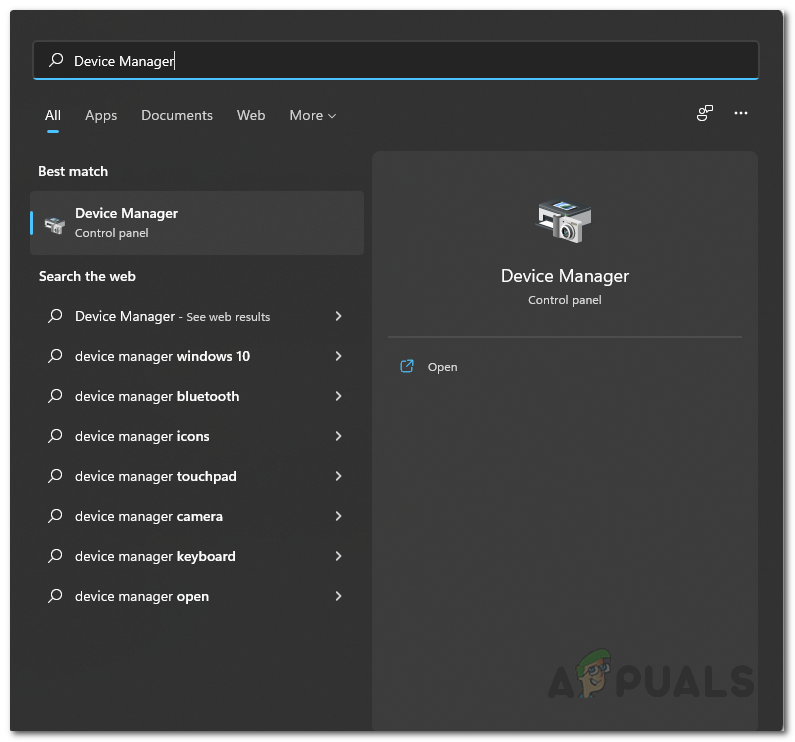
పరికర నిర్వాహికిని తెరుస్తోంది
- పరికర నిర్వాహికి విండోలో, విస్తరించండి డిస్ప్లే ఎడాప్టర్లు జాబితా.
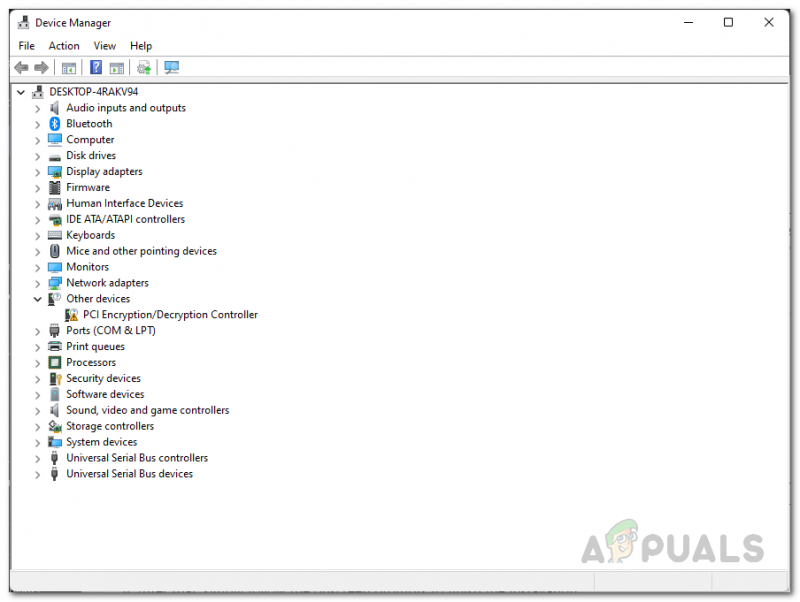
పరికరాల నిర్వాహకుడు
- అప్పుడు, మీ గ్రాఫిక్స్ డ్రైవర్లపై కుడి-క్లిక్ చేసి, ఎంచుకోండి పరికరాన్ని అన్ఇన్స్టాల్ చేయండి.
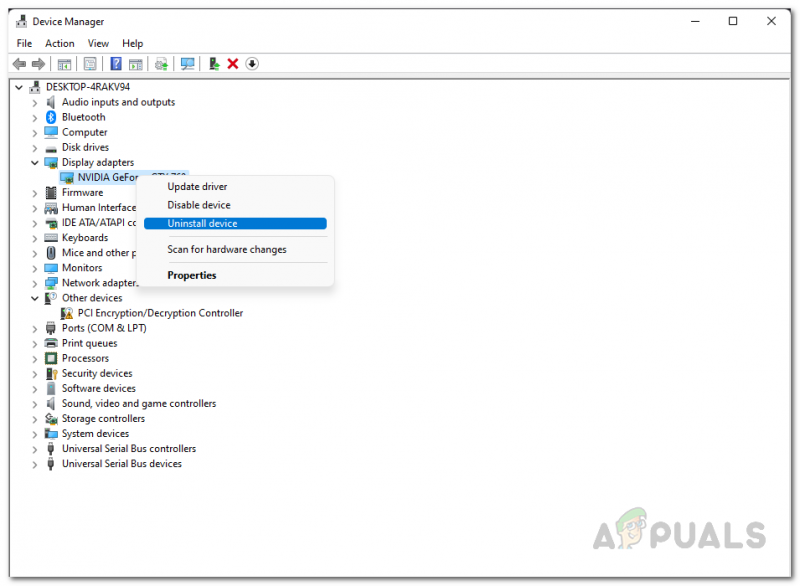
గ్రాఫిక్స్ డ్రైవర్లను అన్ఇన్స్టాల్ చేస్తోంది
- తర్వాత, మీ తయారీదారు వెబ్సైట్కి వెళ్లి, మీ కార్డ్ కోసం అందుబాటులో ఉన్న తాజా గ్రాఫిక్స్ డ్రైవర్లను డౌన్లోడ్ చేయండి.
- కొత్త డ్రైవర్లను ఇన్స్టాల్ చేసి, ఆపై మీ కంప్యూటర్ను పునఃప్రారంభించండి.
- మీరు అలా చేసిన తర్వాత, మీ వార్జోన్ వెనుకబడిన సమస్య తొలగిపోతుందో లేదో చూడండి.
4. Windows Ultimate Performance Planని ప్రారంభించండి
Windows మీ అవసరాల ఆధారంగా మీరు ఉపయోగించగల విభిన్న పవర్ ప్లాన్లను కలిగి ఉంది. ఈ పవర్ ప్లాన్లు కంప్యూటర్ యొక్క శక్తి వినియోగాన్ని తగ్గించడం ద్వారా మీ కంప్యూటర్ పనితీరును పరిమితం చేయగలవు.
పవర్ ఆప్షన్స్ మెనులో డిఫాల్ట్గా లభించే హై పెర్ఫార్మెన్స్ ప్లాన్ గురించి చాలా మందికి తెలుసు. అయితే, డిఫాల్ట్గా దాచబడిన అల్టిమేట్ పెర్ఫార్మెన్స్ ప్లాన్ ఉంది మరియు మీరు దానిని ఉపయోగించుకునే ముందు దాన్ని ప్రారంభించాలి.
అంతిమ పనితీరు పవర్ ప్లాన్ అధిక-ముగింపు PCలకు అనుకూలంగా ఉంటుంది, ఎందుకంటే ఇది భాగాలను నెట్టివేస్తుంది మరియు శక్తి వినియోగాన్ని పరిమితం చేయదు. మీరు ల్యాప్టాప్ని ఉపయోగిస్తుంటే, ఇది బహుశా మీకు సరైన పరిష్కారం, ఇది అధిక బ్యాటరీ వినియోగానికి దారి తీస్తుంది.
దానితో, అంతిమ పనితీరు ప్రణాళికను ప్రారంభించడానికి క్రింది సూచనలను అనుసరించండి:
- మొదట, ప్రారంభ మెనుని తెరిచి, దాని కోసం శోధించండి కమాండ్ ప్రాంప్ట్ . ఎడమ వైపున, క్లిక్ చేయండి నిర్వాహకునిగా అమలు చేయండి ఎంపిక.
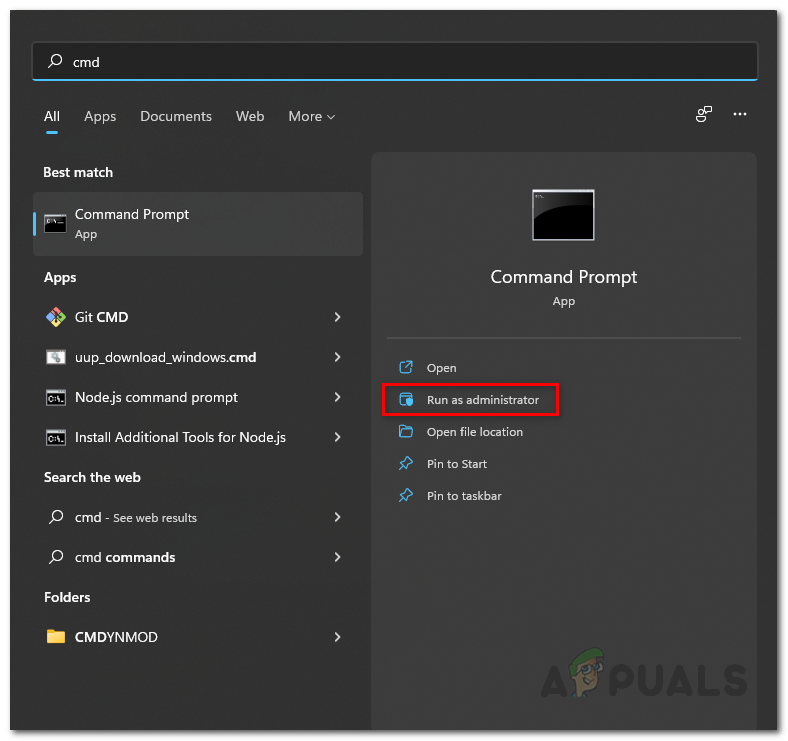
అడ్మిన్గా కమాండ్ ప్రాంప్ట్ తెరవడం
- కమాండ్ ప్రాంప్ట్ విండోలో, కింది ఆదేశాన్ని కాపీ చేసి పేస్ట్ చేసి నొక్కండి నమోదు చేయండి:
powercfg -duplicatescheme e9a42b02-d5df-448d-aa00-03f14749eb61
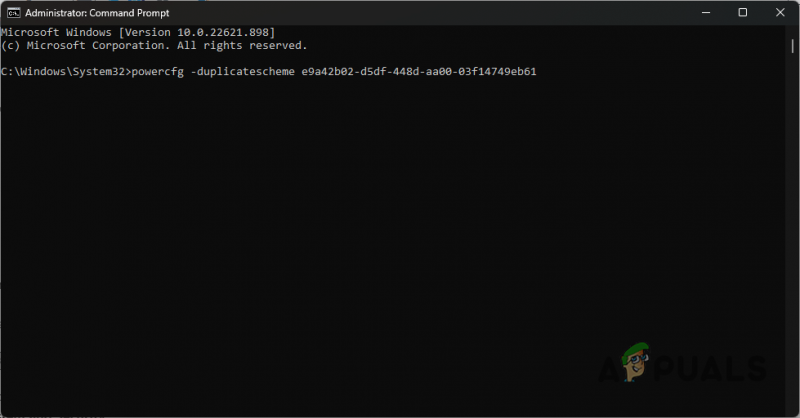
అల్టిమేట్ పనితీరు ప్రణాళికను ప్రారంభిస్తోంది
- అప్పుడు, తెరవండి నియంత్రణ ప్యానెల్ ప్రారంభ మెనులో దాని కోసం శోధించడం ద్వారా.
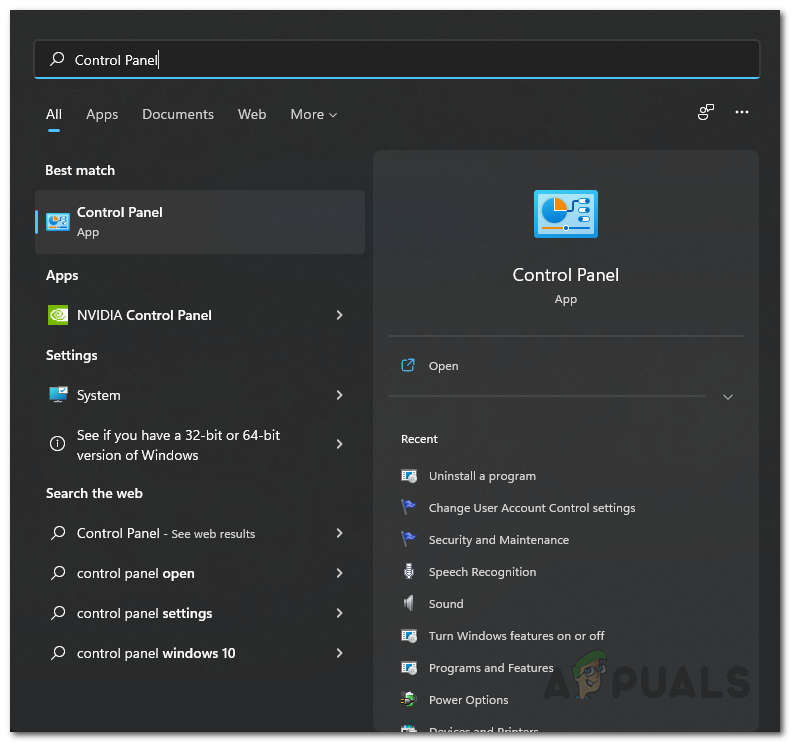
కంట్రోల్ ప్యానెల్ తెరవడం
- కంట్రోల్ ప్యానెల్ విండోలో, నావిగేట్ చేయండి వ్యవస్థ మరియు భద్రత .
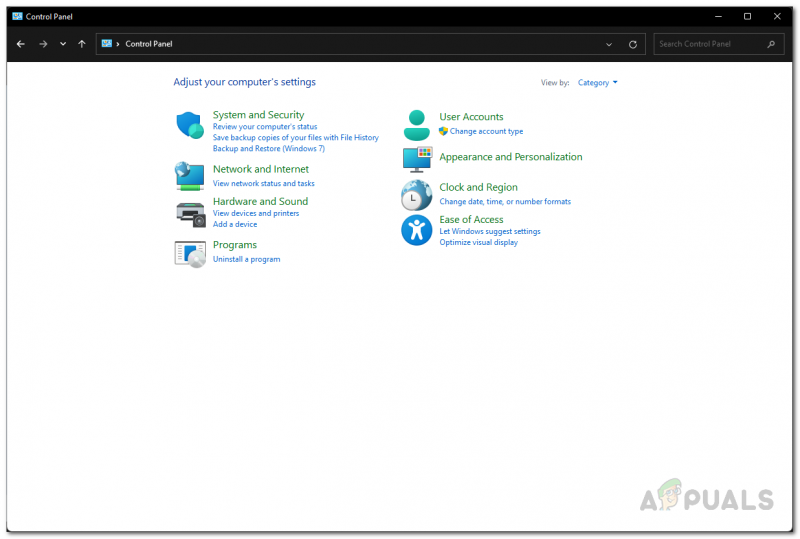
నియంత్రణ ప్యానెల్
- అక్కడ, క్లిక్ చేయండి పవర్ ఎంపికలు .
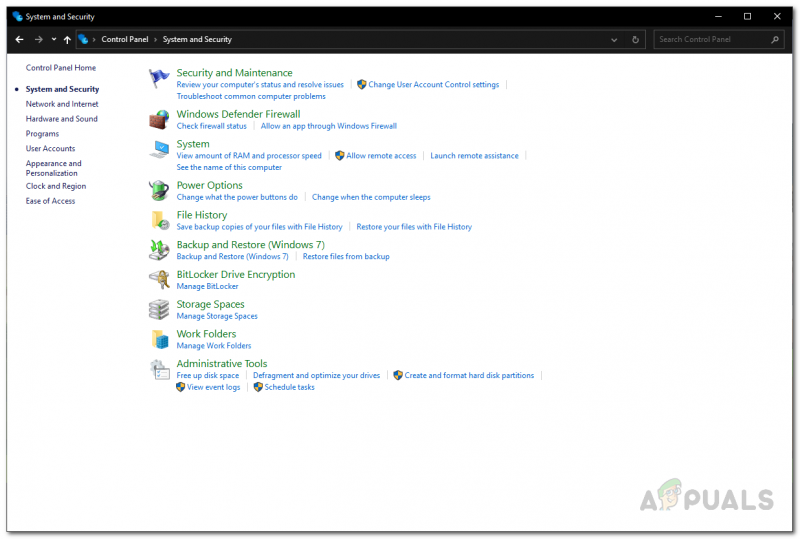
పవర్ ఆప్షన్లకు నావిగేట్ చేస్తోంది
- చివరగా, ఎంచుకోండి అల్టిమేట్ పనితీరు ఎంపిక. అది సమస్యను పరిష్కరిస్తుందో లేదో చూడండి.
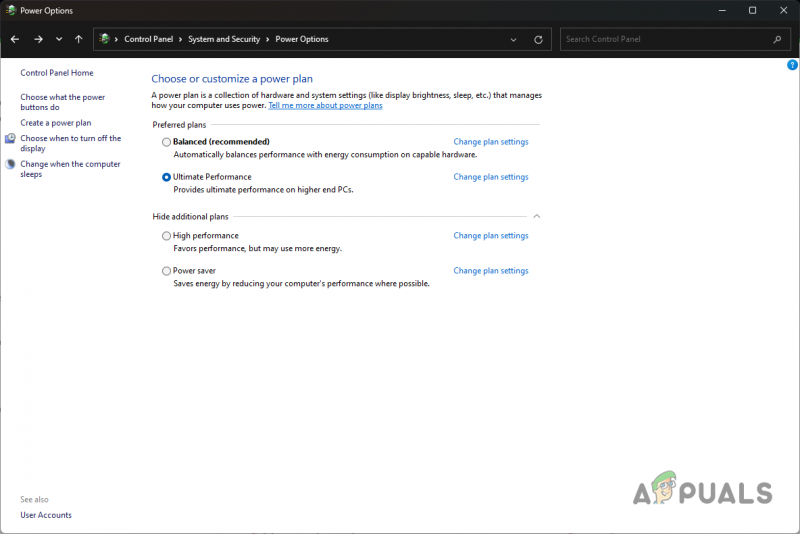
అల్టిమేట్ పనితీరు ప్రణాళికను ఎంచుకోవడం
5. బ్యాక్గ్రౌండ్ యాప్లను ముగించండి
నేపథ్యంలో నడుస్తున్న యాప్లు మరియు ప్రక్రియలు మీ కంప్యూటర్ వనరులను నాశనం చేస్తాయి. కొన్ని యాప్లు ఇతర వాటి కంటే చాలా ఎక్కువ వనరులను వినియోగిస్తాయి, ఇది గేమ్ ఆడుతున్నప్పుడు సమస్యాత్మకంగా ఉంటుంది.
కంప్యూటర్ వనరులు చాలా వరకు గేమ్ కోసం అందుబాటులో ఉండాలి మరియు వాటిని ఉపయోగించడానికి ప్రయత్నిస్తున్న నేపథ్యంలో మూడవ పక్షం యాప్ ఉంటే, మీ గేమ్ పనితీరు దెబ్బతింటుంది.
ఎక్కువ వనరులు అందుబాటులో లేని సిస్టమ్లపై ఇది చాలా ముఖ్యమైనది. అటువంటి సందర్భాలలో, మీరు RAM మరియు గేమ్ కోసం ఉపయోగించే ఇతర వనరులను ఖాళీ చేయడానికి బ్యాక్గ్రౌండ్ యాప్లను చంపవలసి ఉంటుంది. దీన్ని చేయడానికి, క్రింది సూచనలను అనుసరించండి:
- మొదట, దానిపై కుడి క్లిక్ చేయండి ప్రారంభ విషయ పట్టిక మీ టాస్క్బార్లో చిహ్నం మరియు ఎంచుకోండి టాస్క్ మేనేజర్ కనిపించే మెను నుండి.
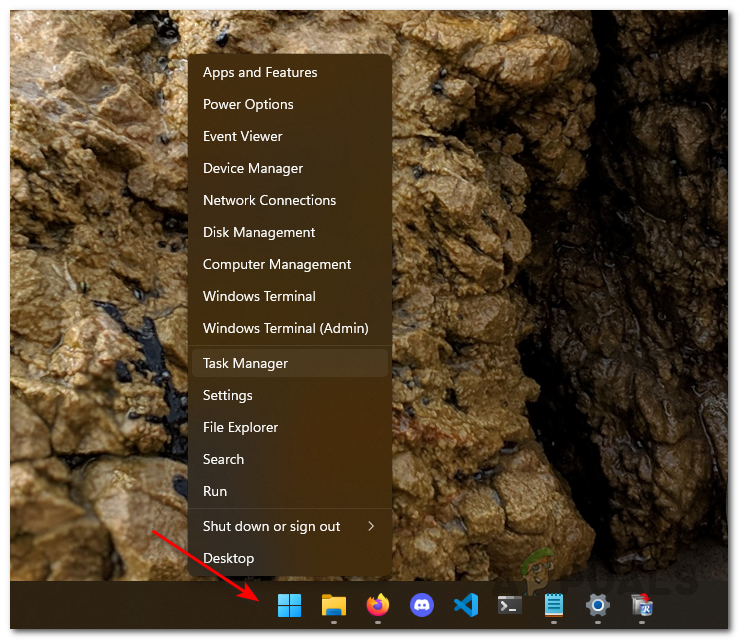
టాస్క్ మేనేజర్ని తెరవడం
- టాస్క్ మేనేజర్ తెరిచిన తర్వాత, అత్యధిక కంప్యూటర్ వనరులను ఉపయోగించే నేపథ్య ప్రక్రియల కోసం చూడండి.
- దీన్ని ఎంచుకుని, ఆపై క్లిక్ చేయడం ద్వారా ప్రక్రియను ముగించండి పనిని ముగించండి ఎంపిక.
- అలా చేసిన తర్వాత, గేమ్ని తెరిచి, సమస్య తొలగిపోయిందో లేదో చూడండి.
6. షేడర్స్ ఆప్టిమైజేషన్ పునఃప్రారంభించండి
మీరు Warzone 2ని ప్రారంభించినప్పుడు దాని పనితీరును మెరుగుపరచడానికి Shaders ఆప్టిమైజేషన్ చేయబడుతుంది. ఇది అన్ని అల్లికలు సరిగ్గా రెండర్ చేయబడిందని మరియు సంభావ్య పనితీరు సమస్యలను నివారించడానికి సహాయపడుతుంది.
పూర్తయిన తర్వాత, ఆప్టిమైజ్ చేయబడిన షేడర్లు మీ షేడర్ల కాష్లో నిల్వ చేయబడతాయి మరియు ఉపయోగించబడతాయి. కొన్నిసార్లు, పేలవంగా ఆప్టిమైజ్ చేయబడిన షేడర్ల కారణంగా మీరు వార్జోన్లో నత్తిగా మాట్లాడవచ్చు.
ఇది జరిగినప్పుడు, మీరు తప్పనిసరిగా మీ షేడర్ల కాష్ని తొలగించి, మీ షేడర్లను మళ్లీ ఆప్టిమైజ్ చేయాలి. దీన్ని చేయడానికి, క్రింది సూచనలను అనుసరించండి:
- తెరవడం ద్వారా ప్రారంభించండి వార్జోన్ రెండు .
- ఎగువ-కుడి మూలలో, క్లిక్ చేయండి సెట్టింగ్లు చిహ్నం.
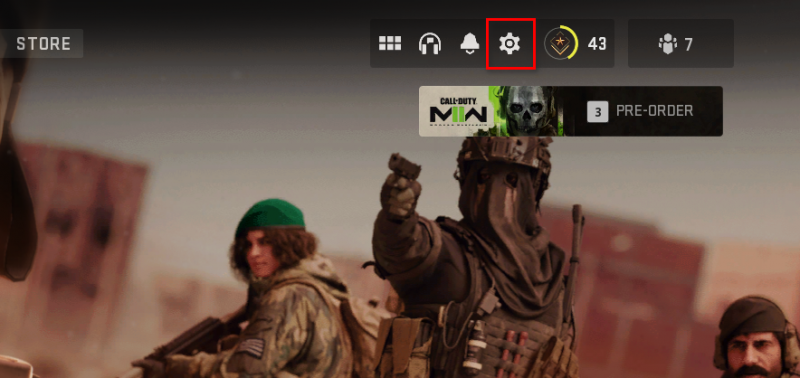
Warzone సెట్టింగ్లను తెరవడం
- అప్పుడు, క్లిక్ చేయండి గ్రాఫిక్స్ ఎంపిక.
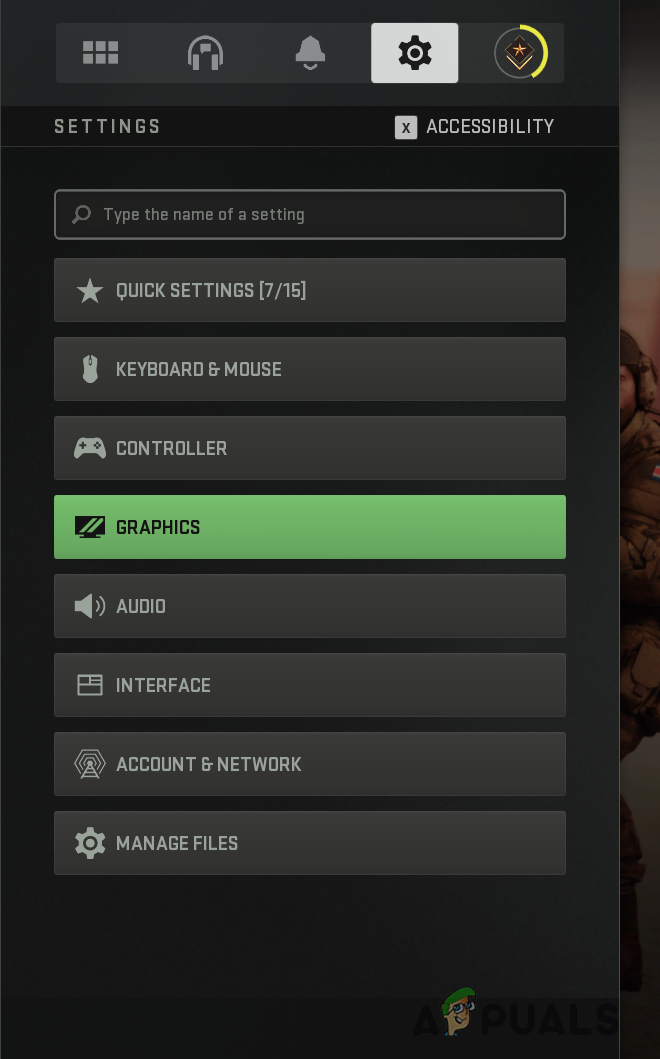
Warzone గ్రాఫిక్స్ సెట్టింగ్లకు నావిగేట్ చేస్తోంది
- డిస్ప్లే ట్యాబ్ కింద, క్రిందికి స్క్రోల్ చేసి, క్లిక్ చేయండి షేడర్స్ ఆప్టిమైజేషన్ని పునఃప్రారంభించండి ఎంపిక.
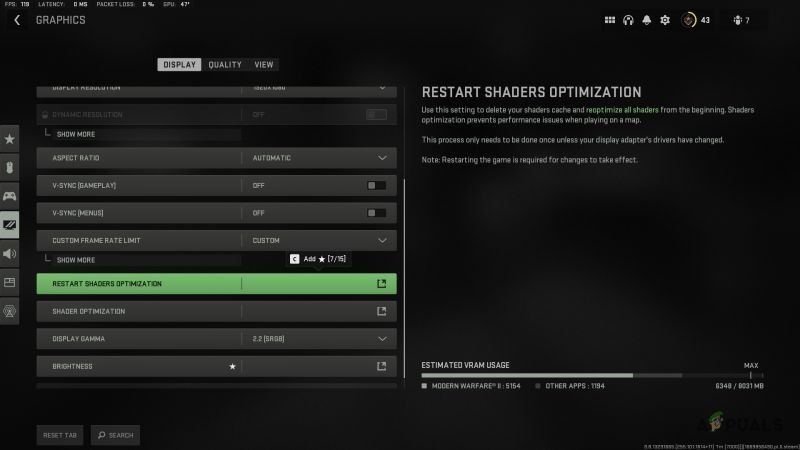
Warzone Shaders ఆప్టిమైజేషన్ని పునఃప్రారంభిస్తోంది
- మీరు అలా చేసిన తర్వాత, షేడర్స్ కాష్ తొలగించబడుతుంది మరియు ఆప్టిమైజేషన్ ప్రక్రియ మళ్లీ ప్రారంభమవుతుంది.
మీ షేడర్లను మళ్లీ ఆప్టిమైజ్ చేసిన తర్వాత కూడా సమస్య కొనసాగితే, దిగువ కింది పద్ధతికి వెళ్లండి.
7. పూర్తి స్క్రీన్ ఆప్టిమైజేషన్ని నిలిపివేయండి
పూర్తి స్క్రీన్ ఆప్టిమైజేషన్ అనేది విండోస్లోని ఒక ఫీచర్, ఇది మీ PC పనితీరును మెరుగుపరచడం ద్వారా మీ గేమింగ్ అనుభవాన్ని మెరుగుపరుస్తుంది. ఇది పూర్తి స్క్రీన్ మరియు సరిహద్దులేని విండో మోడ్ యొక్క రెండు ప్రపంచాలను ఆస్వాదించడానికి మిమ్మల్ని అనుమతిస్తుంది.
అయినప్పటికీ, కొంతమంది వినియోగదారులు ఈ ఫీచర్ కారణంగా పనితీరు సమస్యలను ఎదుర్కొంటున్నట్లు నివేదించారు మరియు దానిని నిలిపివేయడం వలన సమస్యను పరిష్కరించడంలో వారికి సహాయపడింది. దీన్ని చేయడానికి, క్రింది సూచనలను అనుసరించండి:
- మొదట, తెరవండి ఫైల్ ఎక్స్ప్లోరర్ మీ కంప్యూటర్లో.

ఫైల్ ఎక్స్ప్లోరర్ని తెరుస్తోంది
- ఫైల్ ఎక్స్ప్లోరర్ విండోలో, Warzone యొక్క ఇన్స్టాలేషన్ డైరెక్టరీకి నావిగేట్ చేయండి. మీకు మార్గం తెలియకుంటే, ఆవిరిపై గేమ్పై కుడి-క్లిక్ చేసి, క్లిక్ చేయండి నిర్వహించండి > స్థానిక ఫైల్లను బ్రౌజ్ చేయండి .
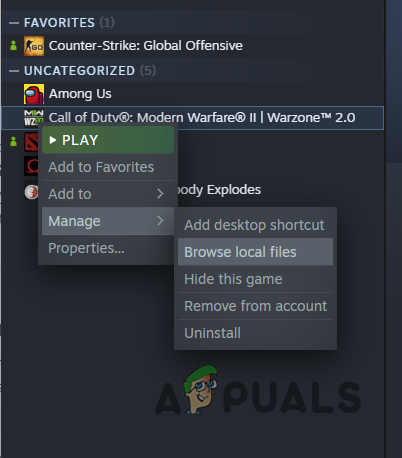
Warzone ఇన్స్టాలేషన్ డైరెక్టరీకి నావిగేట్ చేస్తోంది
- ఆపై, ఫైళ్ల జాబితా నుండి, గుర్తించండి code.exe మరియు దానిపై కుడి క్లిక్ చేయండి. ప్రాపర్టీస్కి వెళ్లండి.
- గుణాలు విండోలో, కు మారండి అనుకూలత ట్యాబ్.
- అక్కడ, టిక్ చేయండి పూర్తి స్క్రీన్ ఆప్టిమైజేషన్లను నిలిపివేయండి చెక్బాక్స్.
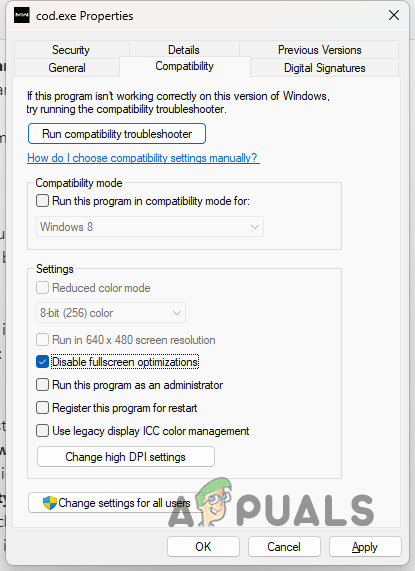
పూర్తి స్క్రీన్ ఆప్టిమైజేషన్ని నిలిపివేస్తోంది
- కొట్టుట దరఖాస్తు చేసుకోండి ఆపై క్లిక్ చేయండి అలాగే. అది సమస్యను పరిష్కరిస్తుందో లేదో చూడటానికి గేమ్ని ప్రారంభించండి.
8. విండోస్ అప్డేట్లను ఇన్స్టాల్ చేయండి
Windows యొక్క కొత్త సంస్కరణలు తరచుగా వివిధ గేమ్లు ఉపయోగించే కొత్త లక్షణాలను కలిగి ఉంటాయి. కొన్ని గేమ్లు ఆడటానికి మీకు నిర్దిష్ట Windows వెర్షన్ లేదా అంతకంటే ఎక్కువ వెర్షన్ ఉండాలి. అందుకని, విండోస్ అప్డేట్లను ఇన్స్టాల్ చేయడం చాలా అవసరం.
మరోవైపు, కొన్ని అప్డేట్లు మీరు ఉపయోగించే అప్లికేషన్లలో ఒకదానితో సమస్యను కలిగించే బగ్ను పరిష్కరించే ప్యాచ్లు. కొంతమంది వినియోగదారులు తమ విండోస్ను అప్డేట్ చేయడం ద్వారా వార్జోన్ యొక్క స్థిరంగా వెనుకబడి ఉన్న సమస్యను పరిష్కరించారు.
దీన్ని చేయడం చాలా సులభం. దిగువ సూచనలను అనుసరించండి:
- నొక్కడం ప్రారంభించండి విండోస్ కీ + I తెరవడానికి మీ కీబోర్డ్లో సెట్టింగ్లు అనువర్తనం.
- సెట్టింగ్ల విండోలో, నావిగేట్ చేయండి Windows నవీకరణ.
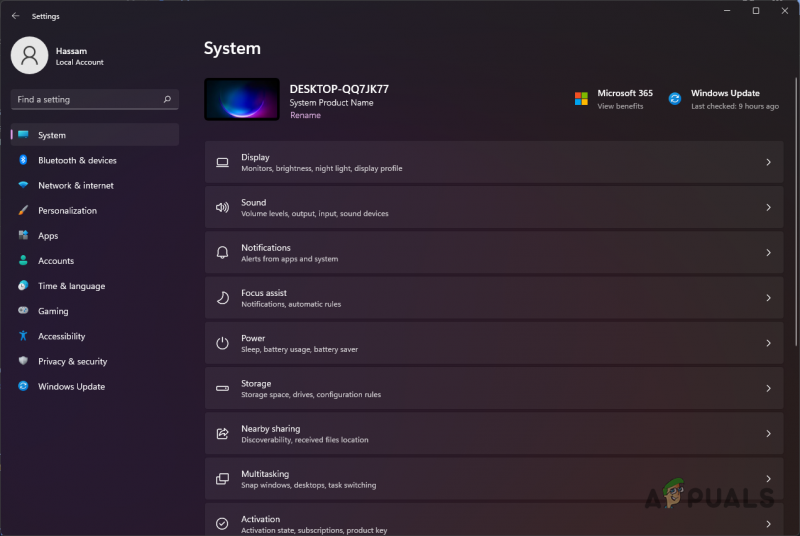
Windows సెట్టింగ్లు
- అప్పుడు, క్లిక్ చేయండి తాజాకరణలకోసం ప్రయత్నించండి అందుబాటులో ఉన్న ఏవైనా నవీకరణలను డౌన్లోడ్ చేసి, ఇన్స్టాల్ చేసే ఎంపిక.
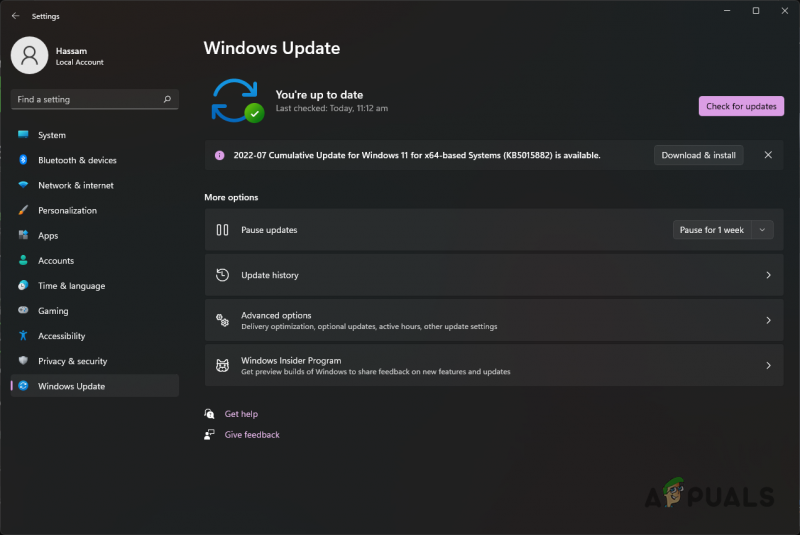
Windows నవీకరణ
- అప్డేట్లు ఇన్స్టాల్ చేయబడిన తర్వాత, గేమ్ను ప్రారంభించి, సమస్య ఇప్పటికీ సంభవిస్తుందో లేదో తనిఖీ చేయండి.
9. గేమ్ మోడ్ని ప్రారంభించండి
మీరు మీ కంప్యూటర్లో గేమ్ను ఆడుతున్నప్పుడు విండోస్కు ప్రత్యేక మోడ్ ఉంది. గేమ్ మోడ్ మీ కంప్యూటర్ పనితీరును మెరుగుపరచడంలో సహాయపడుతుంది, తక్కువ-ముగింపులో కూడా.
అదనంగా, గేమ్ మోడ్ మీ కంప్యూటర్లోని ఏవైనా మూడవ పక్ష నోటిఫికేషన్లను తీసివేస్తుంది, ఇది గేమ్పై దృష్టి పెట్టడంలో మీకు సహాయపడటానికి మరియు పరధ్యానంలో పడకుండా చేస్తుంది. గేమ్ మోడ్ని ప్రారంభించడం ద్వారా Warzoneలో తమ పనితీరును మెరుగుపరిచిన వినియోగదారులు ఉన్నారు.
మరోవైపు, కొంతమంది వినియోగదారులు గేమ్ మోడ్ను నిలిపివేయడం సమస్యను పరిష్కరించడంలో సహాయపడిందని కూడా నివేదించారు. కాబట్టి, గేమ్ మోడ్ ఆఫ్లో ఉంటే దాన్ని ప్రారంభించాలని మేము సిఫార్సు చేస్తున్నాము మరియు మీ కేసును బట్టి దీనికి విరుద్ధంగా ఉంటుంది. గేమ్ మోడ్ను యాక్సెస్ చేయడానికి క్రింది సూచనలను అనుసరించండి:
- ముందుగా, నొక్కడం ద్వారా సెట్టింగ్ల విండోను తెరవండి విండోస్ కీ + I .
- సెట్టింగ్ల యాప్లో, దీనికి మారండి గేమింగ్ ఎడమ వైపున ట్యాబ్.
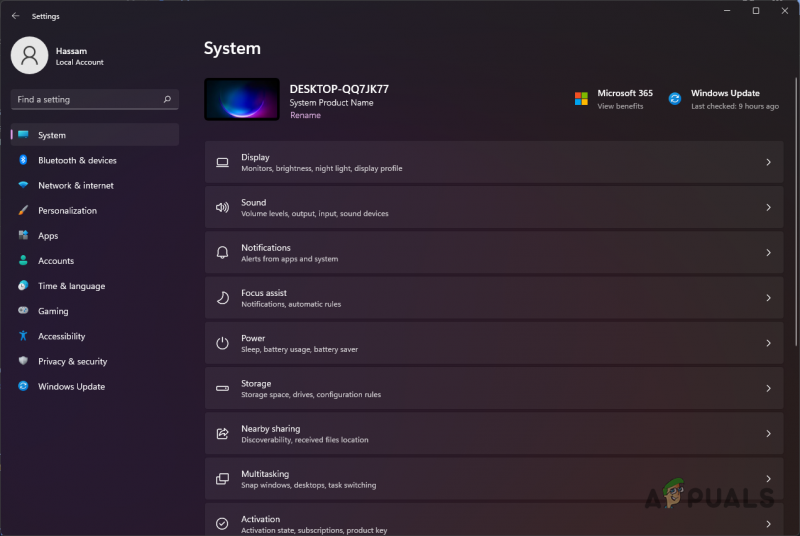
Windows సెట్టింగ్లు
- అక్కడ, నావిగేట్ చేయండి గేమ్ మోడ్.
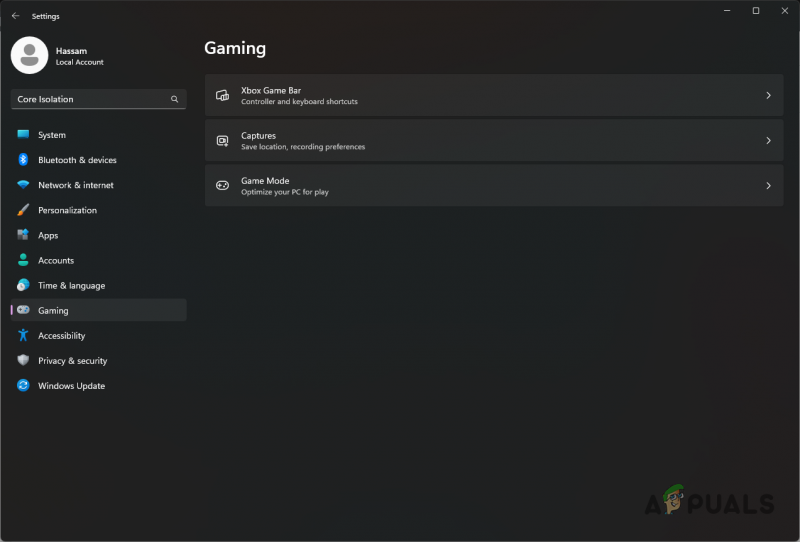
Windows గేమింగ్ సెట్టింగ్లు
- చివరగా, గేమ్ మోడ్ ప్రారంభించబడితే, ముందుకు సాగండి మరియు దానిని నిలిపివేయండి. లేకపోతే, దాన్ని ఆన్ చేసి, అది మీ వార్జోన్ పనితీరులో వ్యత్యాసాన్ని సృష్టిస్తుందో లేదో చూడండి.
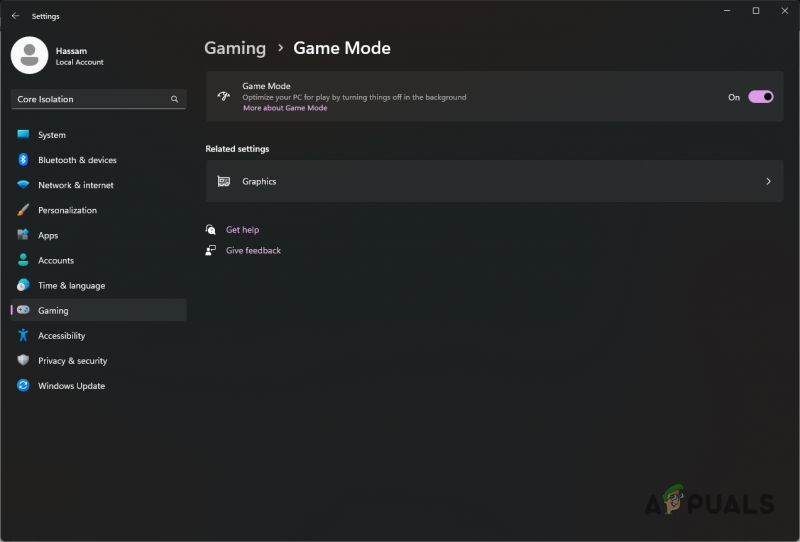
Windows గేమ్ మోడ్ సెట్టింగ్లు
10. కోర్ ఐసోలేషన్ని నిలిపివేయండి
Windows 11లో కోర్ ఐసోలేషన్ అనే కొత్త భద్రతా ఫీచర్ ఉంది, ఇది హానికరమైన కోడ్ మరియు దాడి చేసేవారి నుండి అదనపు రక్షణను అందిస్తుంది. ఇది మీ కంప్యూటర్లోని ఇతర ప్రాసెస్లను హైజాక్ చేయకుండా మాల్వేర్ నిరోధించే మెమరీ ఇంటిగ్రిటీ ఫీచర్ని కలిగి ఉంది.
ఈ లక్షణాలు వర్చువలైజేషన్పై ఆధారపడి ఉంటాయి మరియు కొన్నిసార్లు నిర్దిష్ట అప్లికేషన్ల పనితీరును ప్రభావితం చేయవచ్చు. అటువంటి సందర్భంలో, మీరు అవసరం కోర్ ఐసోలేషన్ని నిలిపివేయండి సమస్యను పరిష్కరించడానికి మీ Windows సెక్యూరిటీ సెట్టింగ్లలో. దీన్ని చేయడానికి క్రింది సూచనలను అనుసరించండి:
- తెరవండి సెట్టింగ్లు నొక్కడం ద్వారా అనువర్తనం విండోస్ కీ + I మీ కీబోర్డ్లో.
- ఆపై, అందించిన శోధన పట్టీలో, శోధించండి కోర్ ఐసోలేషన్.
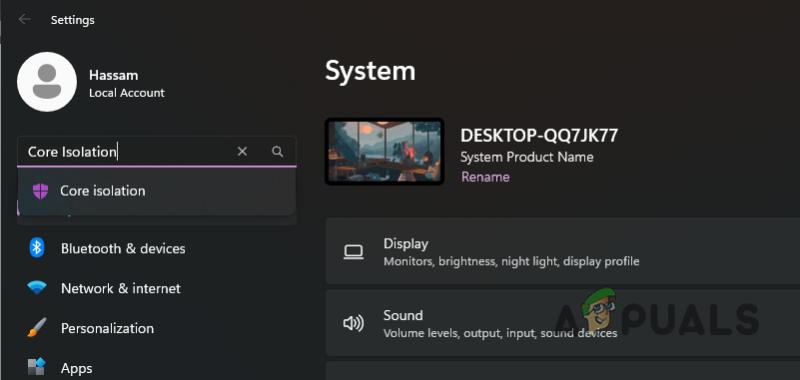
కోర్ ఐసోలేషన్ కోసం వెతుకుతోంది
- మీరు అక్కడికి చేరుకున్న తర్వాత, ఆఫ్ చేయండి మెమరీ సమగ్రత స్లయిడర్.
- ఆపై, ముందుకు సాగి, మీ కంప్యూటర్ని పునఃప్రారంభించండి.
- మీ PC బూట్ అయిన తర్వాత, Warzone ఇంకా వెనుకబడి ఉందో లేదో చూడండి.
11. గేమ్ ఫైల్లను రిపేర్ చేయండి
కొన్ని సందర్భాల్లో, Warzone యొక్క వెనుకబడి లేదా నత్తిగా మాట్లాడటం దాని గేమ్ ఫైల్లకు సంబంధించినది కావచ్చు. కొన్ని ఇన్స్టాలేషన్ ఫైల్లు దెబ్బతిన్నట్లయితే, గేమ్ సజావుగా అమలు చేయబడదు మరియు మీరు పనితీరు సమస్యలను ఎదుర్కోవచ్చు.
ఈ సందర్భం వర్తిస్తే, సమస్యను పరిష్కరించడానికి మీరు మీ గేమ్ ఫైల్లను స్కాన్ చేసి రిపేర్ చేయాల్సి ఉంటుంది. అలా చేయడం వల్ల ఏదైనా దెబ్బతిన్న ఫైల్లను డౌన్లోడ్ చేసి, వాటిని మీ కంప్యూటర్లో భర్తీ చేస్తుంది. దీన్ని చేయడానికి క్రింది సూచనలను అనుసరించండి:
- మొదట, తెరవండి ఆవిరి మరియు మీ వద్దకు నావిగేట్ చేయండి గ్రంధాలయం.
- Warzone 2పై కుడి-క్లిక్ చేసి, డ్రాప్-డౌన్ మెను నుండి, ఎంచుకోండి లక్షణాలు.
- గుణాలు విండోలో, మారండి స్థానిక ఫైల్లు.
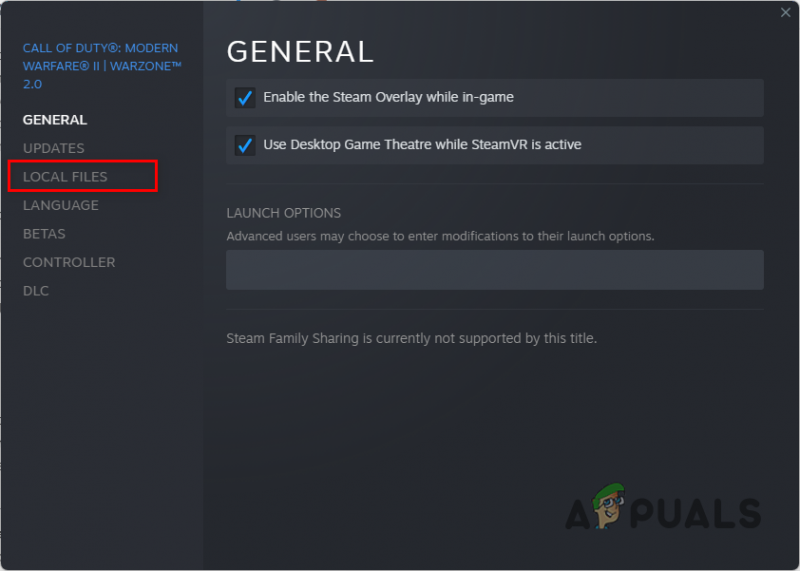
స్థానిక ఫైల్ల ట్యాబ్కు నావిగేట్ చేస్తోంది
- అక్కడ, క్లిక్ చేయండి గేమ్ ఫైల్ల సమగ్రతను ధృవీకరించండి ఎంపిక.
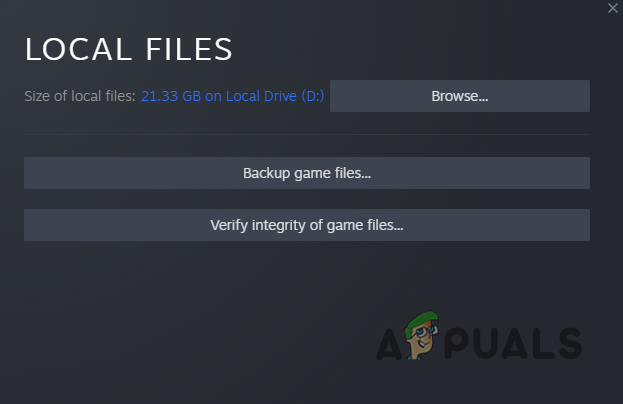
ఆవిరిపై గేమ్ ఫైల్ల సమగ్రతను ధృవీకరించడం
- ప్రక్రియ పూర్తయ్యే వరకు వేచి ఉండండి. పూర్తయిన తర్వాత, సమస్య తొలగిపోతుందో లేదో తనిఖీ చేయండి.
12. ఇటీవలి విండోస్ అప్డేట్లను అన్ఇన్స్టాల్ చేయండి
చాలా Windows నవీకరణలు వివిధ బగ్లకు ప్యాచ్లను కలిగి ఉన్నప్పటికీ, కొన్ని నవీకరణలు మీ కంప్యూటర్లో సమస్యను కలిగిస్తాయి. ఇది అసాధారణమైనది కాదు మరియు అనేక సందర్భాల్లో అనేక మంది వినియోగదారులతో జరిగింది.
మీరు ప్రారంభంలో వెనుకబడి ఉన్న సమస్యను ఎదుర్కోకపోతే మరియు అది ఎక్కడా జరగడం ప్రారంభించినట్లయితే, ఇటీవలి Windows నవీకరణ దీనికి కారణమయ్యే మంచి అవకాశం ఉంది. అటువంటి దృష్టాంతంలో, మీరు మీ Windows నవీకరణల చరిత్రను పరిశీలించాలి మరియు సమస్యకు కారణమైన ఏవైనా ఇటీవలి నవీకరణల కోసం వెతకాలి.
విండోస్ నవీకరణల చరిత్రను యాక్సెస్ చేయడానికి క్రింది సూచనలను అనుసరించండి:
- ప్రారంభించడానికి, నొక్కండి విండోస్ కీ + I పైకి తీసుకురావడానికి మీ కీబోర్డ్లో సెట్టింగ్లు అనువర్తనం.
- తర్వాత, నావిగేట్ చేయండి Windows నవీకరణ.
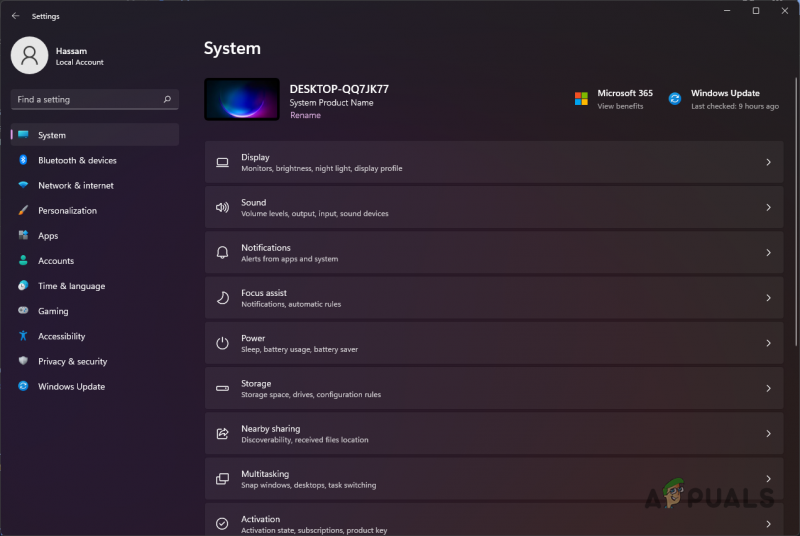
Windows సెట్టింగ్లు
- విండోస్ అప్డేట్ విభాగంలో, క్లిక్ చేయండి చరిత్రను నవీకరించండి ఎంపిక.
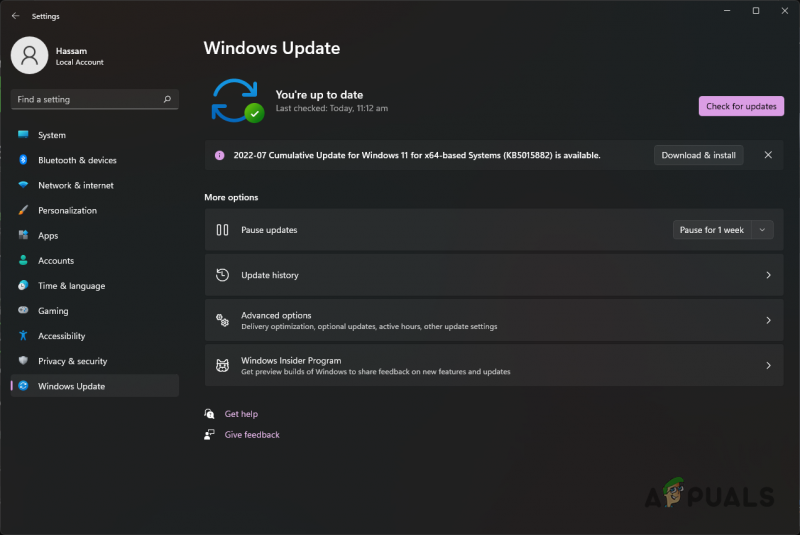
Windows నవీకరణ
- అందించిన జాబితాలో ఏవైనా ఇటీవలి నవీకరణల కోసం చూడండి.
- మీరు సమస్యకు కారణమయ్యే ఇటీవలి నవీకరణను కనుగొంటే, దానిపై క్లిక్ చేయండి నవీకరణలను అన్ఇన్స్టాల్ చేయండి దాన్ని తీసివేయడానికి ఎంపిక.
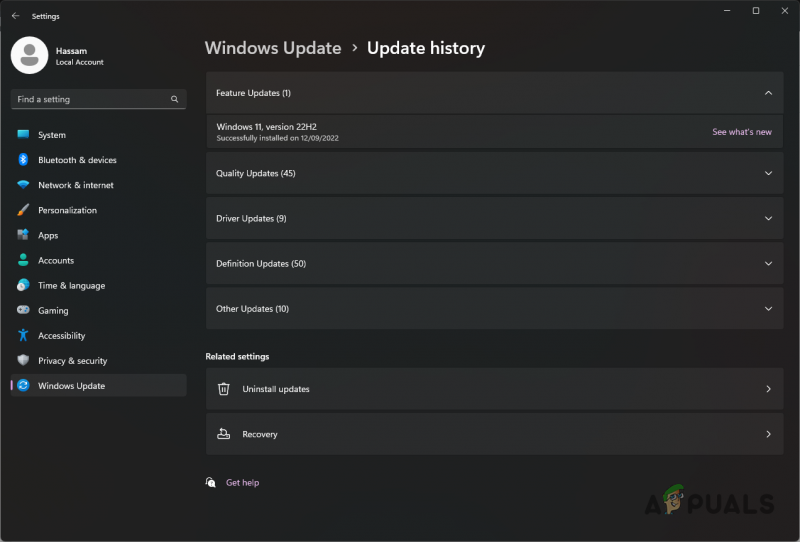
Windows నవీకరణ చరిత్ర
- అది సమస్యను పరిష్కరిస్తుందో లేదో చూడండి.
13. BIOS ఫర్మ్వేర్ను నవీకరించండి
చివరగా, ఈ పద్ధతులన్నీ మీ సమస్యను పరిష్కరించకపోతే, మీ BIOS ఫర్మ్వేర్ సమస్యకు కారణం కావచ్చు. అనేక మంది వినియోగదారులు తమ BIOS ఫర్మ్వేర్ను నవీకరించడం వలన వెనుకబడి మరియు నత్తిగా మాట్లాడే సమస్యలను పరిష్కరించినట్లు నివేదించారు.
మేము సాధారణంగా BIOS ఫర్మ్వేర్ గురించి ఆందోళన చెందాల్సిన అవసరం లేదు, కానీ కొన్ని సందర్భాల్లో, దీన్ని నవీకరించడం చాలా బాధించే సమస్యను పరిష్కరించగలదు. అదృష్టవశాత్తూ, మీ BIOS ఫర్మ్వేర్ను నవీకరించడం సంవత్సరాలుగా స్వయంచాలకంగా చేయబడుతుంది మరియు మీరు పనిని పూర్తి చేయడానికి మీ మదర్బోర్డు తయారీదారు నుండి ప్రత్యేక ప్రయోజనాన్ని కనుగొనవచ్చు.
మీ BIOSని నవీకరించడానికి, మీరు చేయాల్సి ఉంటుంది మీ మదర్బోర్డు మోడల్ను కనుగొనండి . మీరు దానిని కలిగి ఉన్న తర్వాత, వారి వెబ్సైట్కి వెళ్లండి మరియు BIOSని నవీకరించడానికి అంకితమైన యుటిలిటీని డౌన్లోడ్ చేయండి. సాధనం కొన్ని నిమిషాల్లో మీ BIOSని నవీకరించాలి.
మీ BIOS నవీకరించబడిన తర్వాత, Warzone 2ని మళ్లీ తెరిచి, సమస్య ఇకపై సంభవిస్తుందో లేదో చూడండి.






















